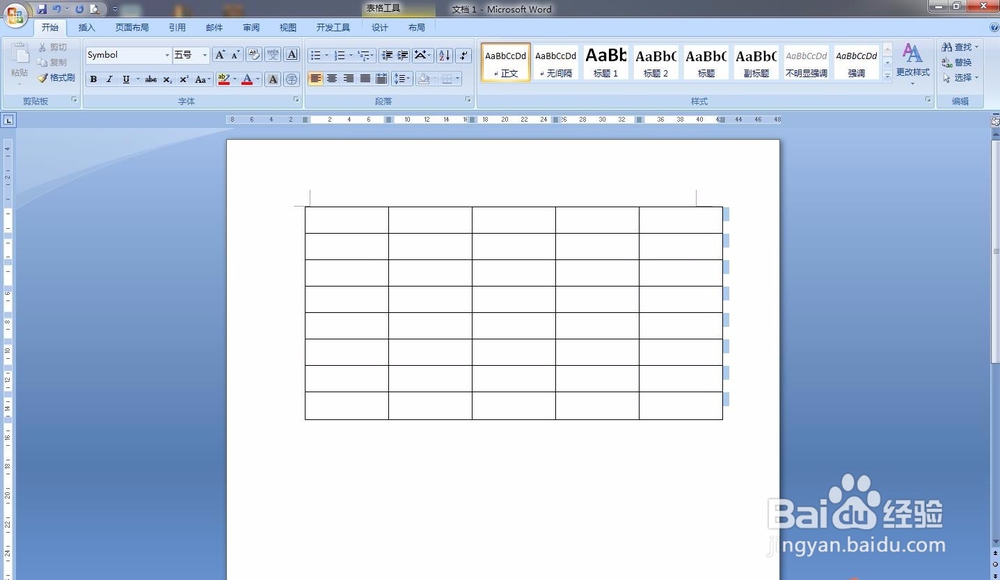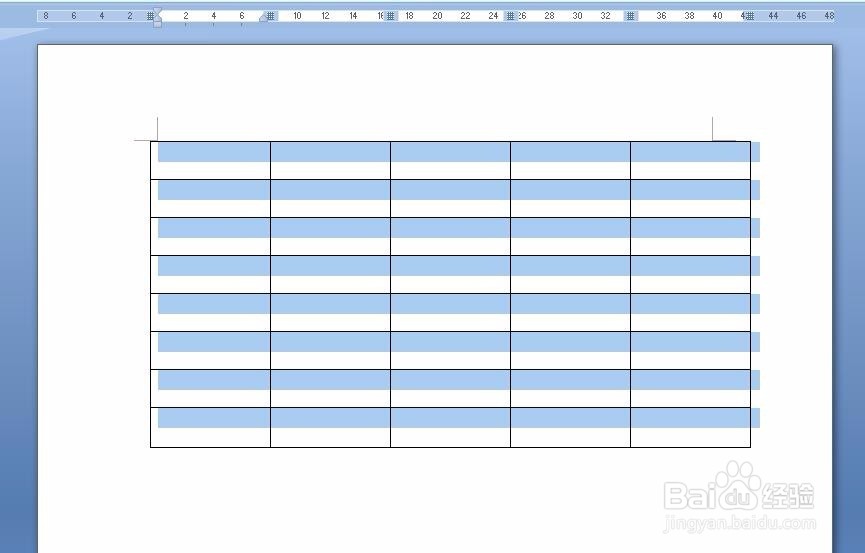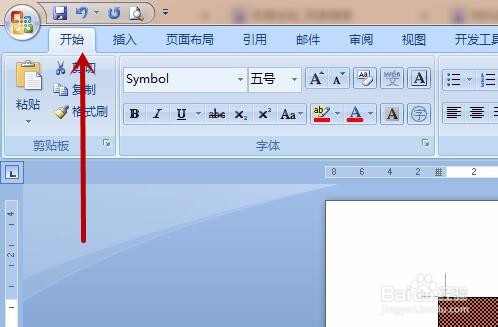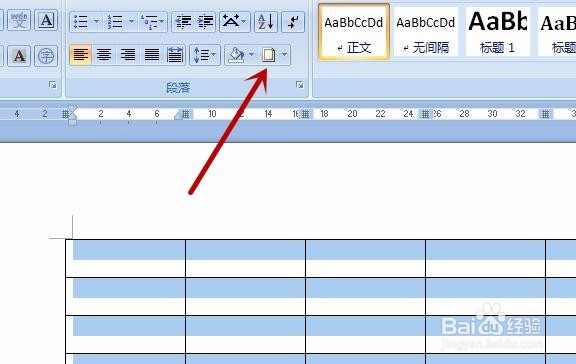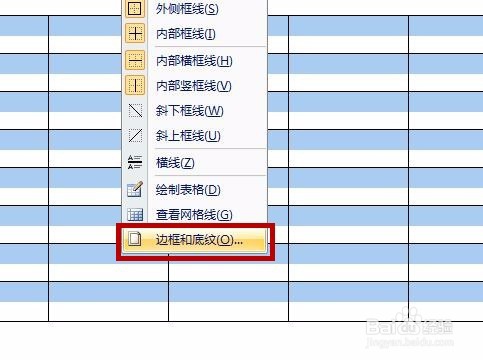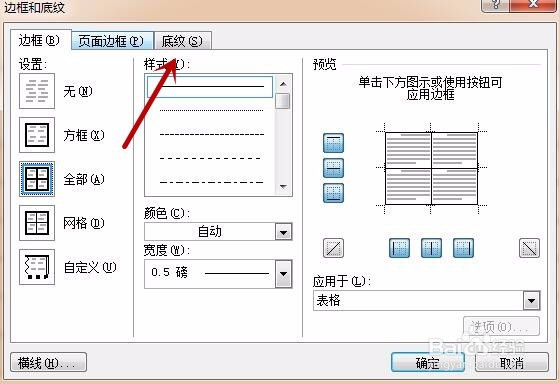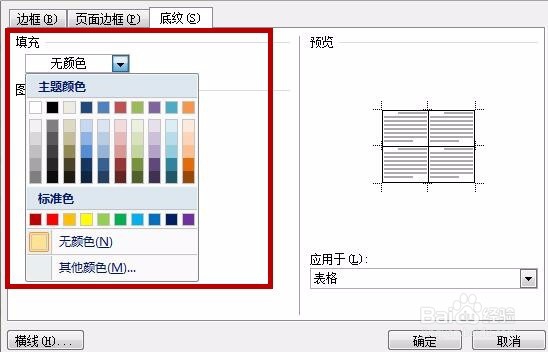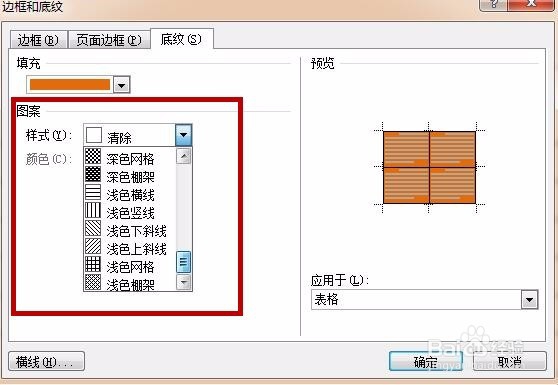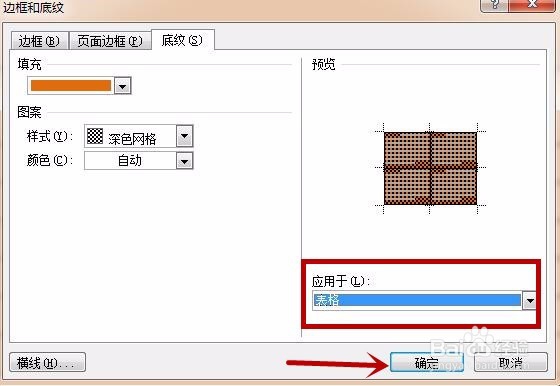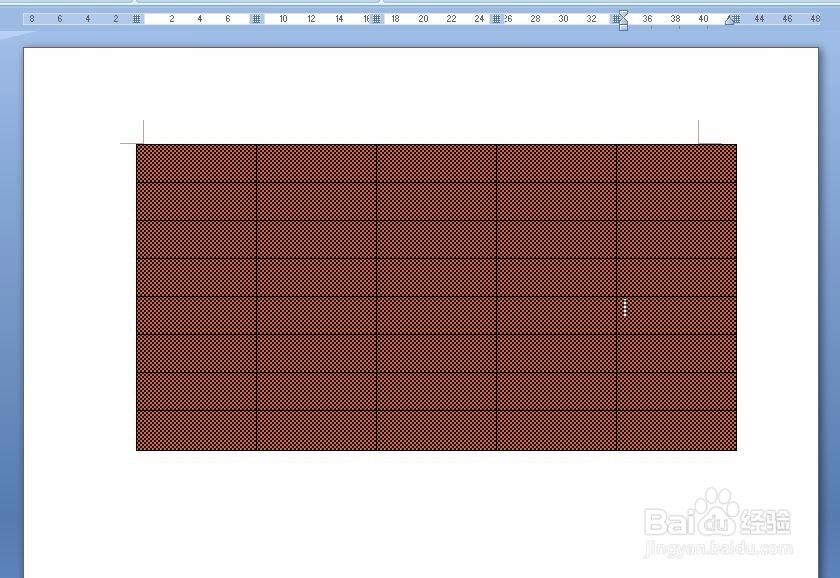1、首先我们需要打开word,进入到主界面,如图所示。
2、之后我们将表格需要添加颜色和图案的地方选中,如图所示。
3、之后我们点击上方的开始选项,如图所示。
4、之后在点击如图所示的图标,如图所示。
5、之后在里面的选项中点击边框和底纹选项,如图所示。
6、之后在打开的对话框中点击底纹选项,如图所示。
7、之后我们在填充当中,选择好需要的颜色,如图所示。
8、之后我们在图案中选择好需要的图案,如图所示。
9、最后我们还可以选择应用的位置,之后点击确定,如图所示。
10、最后即可设置好表格的颜色和图案成功,如图所示。